在windows 7操作系统中,调整游戏中的烟雾头效果是许多玩家所关注的。这一调整不仅可以提升游戏体验,还能在特定游戏中为你带来一定的竞技优势。以下是一个详细的步骤指南,教你如何在win7系统中调整烟雾头效果。
1. 进入屏幕分辨率设置:首先,在桌面空白处任意位置点击鼠标右键,选择“屏幕分辨率”,点击进入。
2. 高级设置:在屏幕分辨率页面中,选择“高级设置”,点击进入。

3. 修改监视器颜色:在高级设置页面下,找到“监视器”选项,将颜色改为“增强色(16位)”,然后点击“应用”并确定。
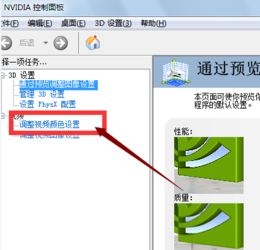
1. 打开nvidia控制面板:在开始菜单中找到“控制面板”,进入后点击“nvidia控制面板”。
2. 调整视频颜色设置:在nvidia控制面板页面中,找到“调整视频颜色设置”选项,点击进入。
3. 设置颜色参数:按照标准进行设置,将各项参数分别设置为78、55、11、35。这些数值是许多玩家经过多次尝试后得出的最佳设置,有助于在游戏中更好地看清烟雾中的情况。
1. 全屏设置:进入游戏后,在设置选项中将全屏模式改为16bit。
2. 调整屏幕亮度:接下来,将屏幕亮度调整为32。这一设置有助于在烟雾中更好地识别敌人。
除了上述方法外,你还可以通过调整windows 7的外观和个性化设置来尝试改善烟雾头效果。具体操作如下:
1. 打开控制面板:通过“开始”菜单或“搜索”栏打开控制面板。
2. 选择外观和个性化:在控制面板中找到并单击“外观和个性化”类别。
3. 调整窗口颜色:单击“个性化”选项卡后,在左侧窗格中找到并单击“窗口颜色”链接。
4. 降低透明度:在“窗口颜色和外观”窗口中,找到“透明度”滑块。向左移动滑块以降低透明度,从而消除或减轻烟雾头效果。
5. 保存更改:单击“确定”按钮保存更改并关闭窗口。
通过以上步骤,你可以在windows 7系统中成功调整游戏中的烟雾头效果,提升游戏体验。如果你在游戏中遇到了烟雾遮挡视线的问题,不妨按照上述方法进行尝试,相信你会得到更好的游戏效果。

在日常的工作和学习中,我们常常需要对屏幕上的内容进行截图,以便于保存、分享或者记录重要信息。windows7操作系统提供了多种截图方法,帮助用户高效地完成这一任务。本文将详细介绍如何使用这些功能,让您轻松掌握win7系统的截图技巧。1.使用“printscre

在当今这个数字化时代,电脑已经成为我们日常生活和工作中不可或缺的一部分。然而,随着时间的推移,电脑可能会因为各种原因变得运行缓慢或者出现一些问题。为了确保电脑能够高效稳定地工作,重新安装操作系统成为了一种常见的解决办法。本文将介绍如何使用“win7一键重装系统

在当今快节奏的数字世界中,计算机系统变得越来越复杂,但同时我们对它们的依赖性也在不断增加。为了确保系统的稳定运行和数据安全,选择一款合适的windows7一键还原软件显得尤为重要。本文将介绍几种流行的一键还原软件,并对比它们的特点与功能,帮助您找到最适合自己的

在windows7系统中,有时候用户会遇到音量图标消失的情况,这给日常使用带来了不少不便。音量图标通常位于任务栏的右下角,用于快速调整系统音量、打开或关闭声音以及访问其他音频设置。当这个图标突然不见时,用户可能会感到困惑和不便。本文将从多个角度探讨这个问题的原
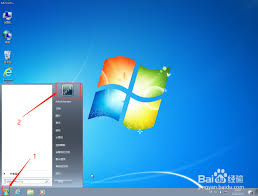
在当今信息时代,个人隐私和数据安全变得越来越重要。windows7作为一款广泛使用的操作系统,其安全性同样不可忽视。为保护用户的数据不被未经授权的访问,设置开机密码是一种简单而有效的措施。本文将详细介绍如何在windows7系统中设置开机密码保护,包括详细的步
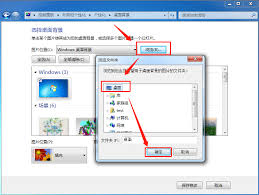
对于许多使用windows7操作系统的用户来说,更换开机画面(即登录界面)的背景可能是一个棘手的问题。因为默认情况下,windows7不允许直接更改登录界面的背景图片。然而,通过一些技巧和步骤,您可以将您喜欢的桌面背景设置为开机画面。本文将详细介绍如何实现这一